Việc cài đặt quá nhiều ứng dụng không cần thiết sẽ khiến màn hình iPhone trở nên lộn xộn hơn, khiến bạn mất nhiều thời gian hơn để tìm thấy các ứng dụng yêu thích.
May mắn thay, Apple cung cấp cho bạn nhiều cách để quản lý màn hình chính, đơn cử như di chuyển các ứng dụng không cần thiết vào một thư mục riêng, ẩn biểu tượng ứng dụng khỏi màn hình…
Việc này sẽ không xóa bất kỳ dữ liệu nào của bạn, và bạn vẫn có thể mở các ứng dụng này bằng cách truy cập vào App Library (thư viện ứng dụng).
1. Ẩn nhanh các ứng dụng khỏi màn hình chính
Có 2 cách để xóa ứng dụng khỏi màn hình chính mà không cần gỡ cài đặt, ẩn từng ứng dụng hoặc ẩn toàn bộ trang ứng dụng trong một lần.
Đầu tiên, bạn hãy nhấn và giữ im ngón tay trên ứng dụng cần ẩn khỏi màn hình cho đến khi xuất hiện menu các tùy chọn. Tiếp theo, người dùng chỉ cần chọn Delete app (xóa ứng dụng) - Remove from Home Screen (xóa khỏi màn hình chính).
Sau khi ẩn, biểu tượng ứng dụng sẽ biến mất khỏi màn hình chính nhưng bạn vẫn có thể tìm thấy nó trong App Library (thư viện ứng dụng), nằm ở trang cuối cùng của màn hình chính.
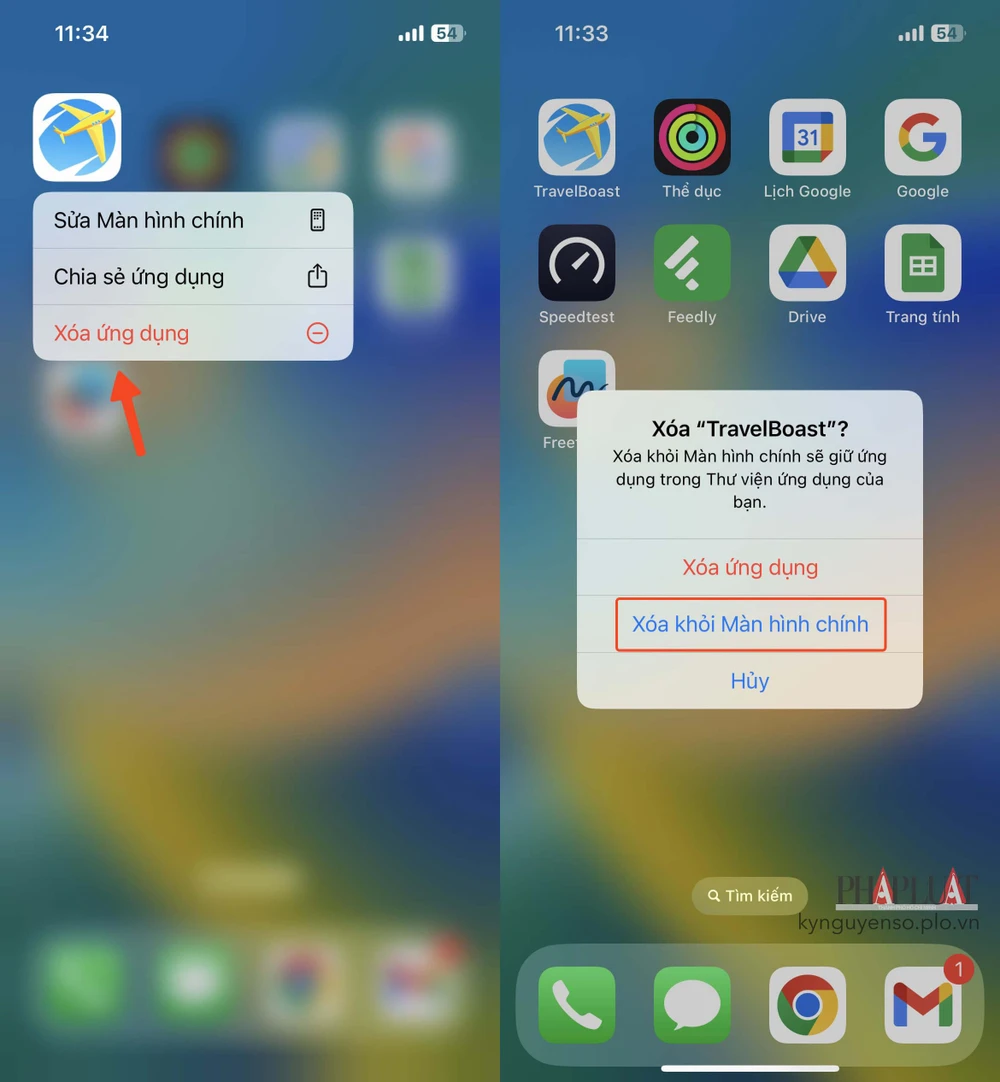 |
| Cách ẩn một ứng dụng bất kỳ khỏi màn hình chính iPhone. Ảnh: MINH HOÀNG |
2. Ẩn nhanh toàn bộ trang ứng dụng
Đầu tiên, bạn hãy nhấn và giữ im lên các dấu chấm ở cuối màn hình cho đến khi mọi thứ thu nhỏ lại. Nếu tất cả các ứng dụng bắt đầu rung lên nhưng không thu nhỏ, bạn chỉ cần nhấc ngón tay lên và nhấn lại vào các dấu chấm.
Tìm trang có chứa các ứng dụng cần ẩn, sau đó bỏ chọn và nhấn Done (xong).
Trong trường hợp muốn hiển thị trở lại, người dùng chỉ cần thực hiện thao tác tương tự như trên.
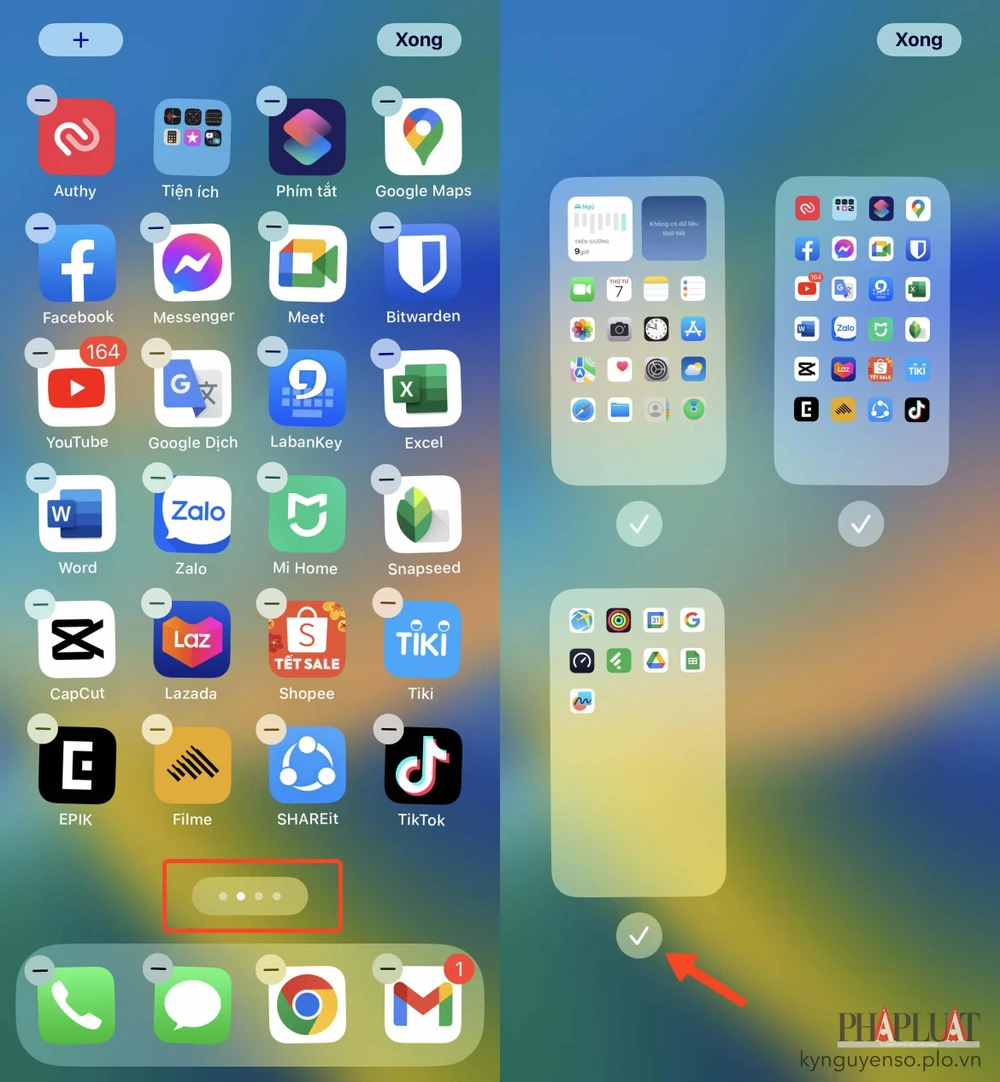 |
| Cách ẩn nhanh toàn bộ trang ứng dụng trên iPhone. Ảnh: MINH HOÀNG |
3. Cách ẩn ứng dụng khỏi tìm kiếm
Mặc định, để mở các ứng dụng đã ẩn trước đó, bạn có thể truy cập vào App Library (thư viện ứng dụng) hoặc vuốt từ trên xuống từ màn hình chính, sau đó gõ tên ứng dụng vào thanh tìm kiếm.
Tuy nhiên, nếu muốn ẩn hoàn toàn các ứng dụng khỏi tìm kiếm, bạn hãy truy cập vào Settings (cài đặt) - Siri and Search (Siri và tìm kiếm). Sau đó người dùng chỉ cần kéo xuống bên dưới và tìm đến ứng dụng muốn ẩn khỏi kết quả tìm kiếm, bỏ chọn Show App in Search (tìm kiếm hiển thị ứng dụng).
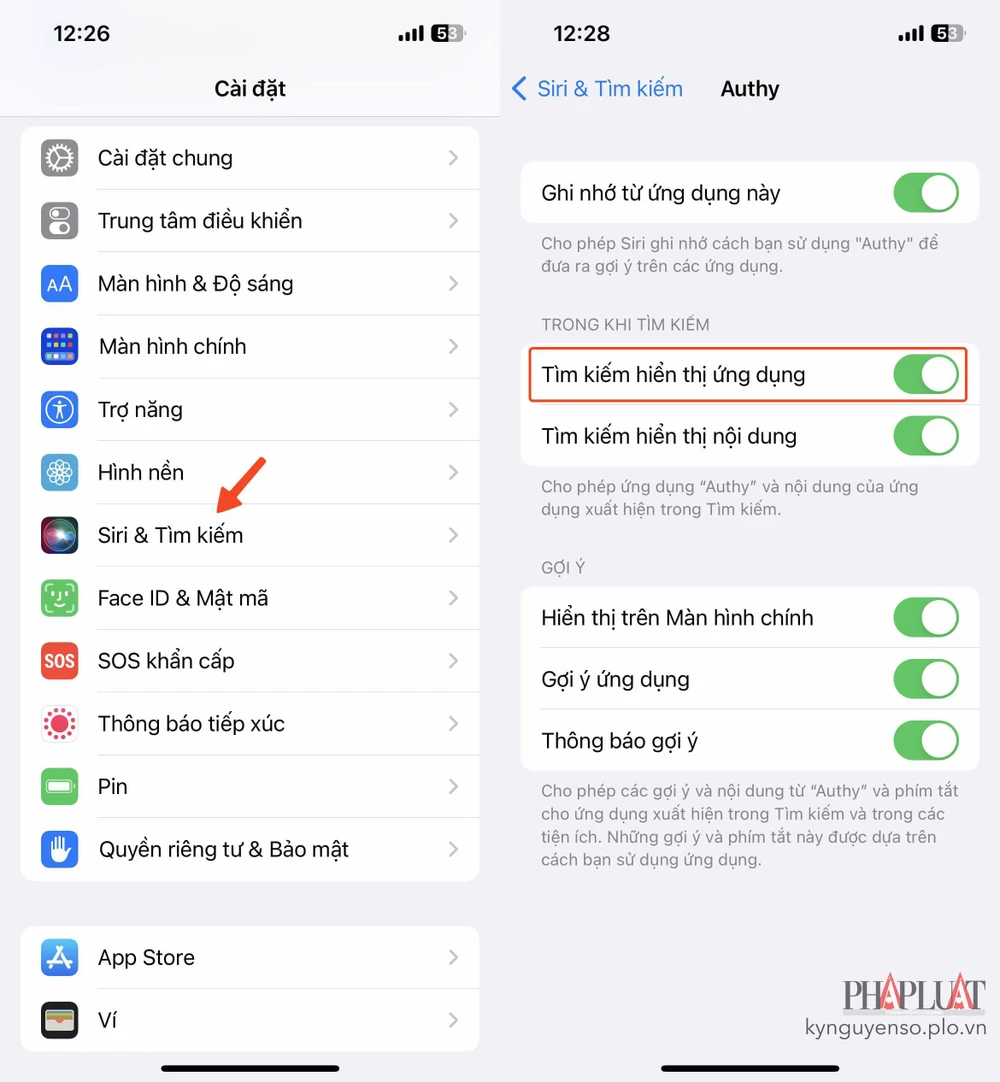 |
| Cách ẩn ứng dụng khỏi kết quả tìm kiếm. Ảnh: MINH HOÀNG |
Như vậy là Kỷ Nguyên Số đã hướng dẫn xong 3 cách đơn giản để ẩn ứng dụng khỏi màn hình iPhone, hạn chế trường hợp người khác tò mò điện thoại của bạn.
Nếu cảm thấy hữu ích, bạn đừng quên chia sẻ bài viết cho nhiều người cùng biết hoặc để lại bình luận khi gặp rắc rối trong quá trình sử dụng.
